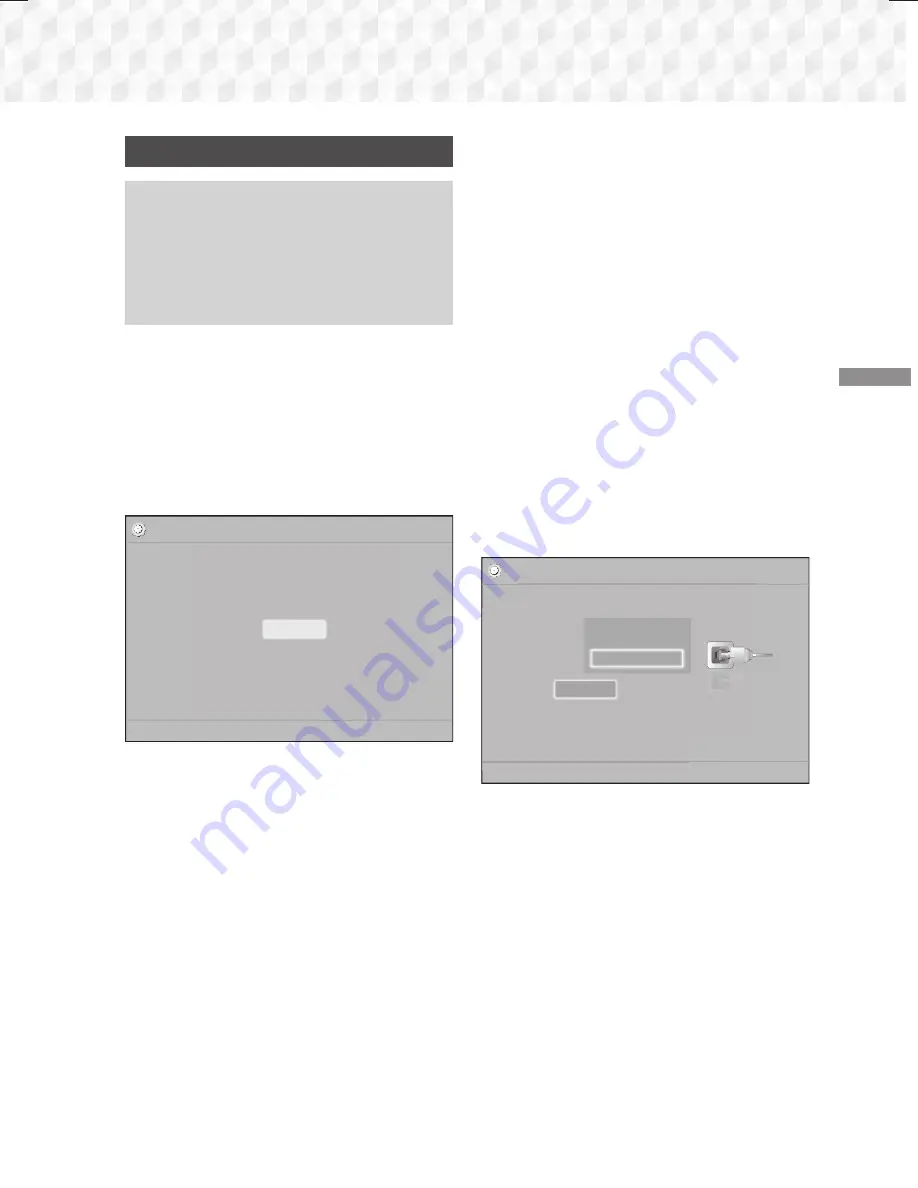
15
- Deutsch
Einstellungen
Ersteinstellungen konfigurieren
•
Das Home Menü wird nicht angezeigt, wenn die
Ersteinstellungen nicht konfiguriert wurden.
•
Bildschirmanzeige dieses Geräts kann sich
möglicherweise nach Aktualisierung der
Softwareversion ändern.
•
Die Schritte für den Zugriff können sich je nach
ausgewähltem Menü unterscheiden.
1.
Schalten Sie das Fernsehgerät ein, nachdem Sie
das Gerät angeschlossen haben und schalten
Sie es ein. Wenn Sie das Gerät das erste Mal
einschalten, zeigt das Gerät automatisch den
Zurücksetzen
Bildschirm an.
2.
Wählen Sie mit den ▲▼ Tasten die gewünschte
Sprache aus, und drücken Sie die
E
Taste.
3.
Drücken Sie die
E
Taste, um das Funktion
Setup zu starten.
Zurücksetzen
TV-Bildformat und Netzwerk werden eingerichtet.
Jede Einstellung kann später unter "Einstellungen" geändert werden.
a
Zurück
"
Wählen
Start
4.
Der Bildschirm
TV-Format
wird angezeigt.
Wählen Sie mithilfe der ▲▼ Tasten ein TV-Format
und drücken Sie anschließend die
E
Taste.
Ihnen stehen vier Möglichkeiten zur Wahl:
16:9 Original
- Für Breitbild Fernsehgeräte.
Zeigt Breitbandbilder im originalen 16:9 Format
und 4:3 Bilder (das alte Standardformat) im 4:3
Pillarbox Format mit schwarzen Rändern auf der
linken und rechten Seite an.
16:9 Voll
- Für Breitbild Fernsehgeräte. Zeigt
Breitbild Bilder im originalen 16:9 Format an und
vergrößert Bilder im 4:3 Format so, dass der
Bildschirm im 16:9 voll gefüllt ist.
4:3 Letterbox
- Für ältere analog Fernsehgeräte
mit Standardbildschirm. Zeigt Bilder im 4:3
Format im Vollbildmodus und Bilder mit 16:9
Format im Letterbox Format an, bei dem das
Seitenverhältnis von 16:9 beibehalten wird,
jedoch über und unter dem Bild schwarze
Ränder angezeigt werden.
4:3 Passend
- Für ältere analog Fernsehgeräte
mit Standardbildschirm. Zeigt Bilder im 4:3
Format im Vollbildmodus und Bilder im 16:9
Forma im Pan-Scan Format an, bei dem der
linke und rechte Rand des Bildes abgeschnitten
und die Mitte des Bildes vertikal vergrößert wird.
5.
Der Bildschirm
Netzwerk
wird angezeigt.
- Stellen Sie bevor Sie beginnen sicher, dass
das Gerät an ihren Router angeschlossen ist.
- Wählen Sie je nach Ihrer Netzwerkumgebung
Kabelnetzwerk und WLAN-Netzwerk aus.
- Wenn Ihr Wireless-Netzwerk durch einen
Sicherheitsschlüssel geschützt ist, müssen
Sie den Schlüssel eingeben, um eine
Netzwerkverbindung herstellen zu können.
- Wenn Sie ein Netzwerk mit statischen IP-
Adressen haben, empfehlen wird
Überspr
zu
wählen, indem Sie die
BLAUE (D)
Taste drücken.
✎
Wenn Sie die Netzwerkeinrichtung an dieser Stelle
überspringen oder die Konfiguration nicht fehlerfrei
funktioniert, können Sie die Netzwerkverbindung
zu einem späteren Zeitpunkt einrichten. (Siehe
Seite 21)
㾎
Zurücksetzen | Netzwerk
Wählen Sie einen Netzwerktyp.
Netzwerktyp
Netzwerkkabel angeschlossen.
Drahtlos
Kabel
Verbinden
a
Zurück
d
Überspr
m
Beweg.
"
Wählen
6.
Das Gerät überprüft die Netzwerkverbindung und
stellt anschließend eine Verbindung zum Netzwerk
her. Wenn dieser Vorgang abgeschlossen ist,
die
E
Taste drücken. Der "
Ersteinstellung
abgeschlossen
" Bildschirm wird angezeigt und
anschließend erscheint der Home Bildschirm.
✎
Wenn Sie den
Zurücksetzen
Bildschirm erneut
aufrufen wollen, um Änderungen vorzunehmen,
müssen Sie die
Zurücksetzen
Option auswählen.
(Siehe Seite 20)
✎
Wenn Sie ein HDMI-Kabel verwenden, um das Gerät
an ein (HDMI-CEC)-kompatibles Samsung-
Fernsehgerät anzuschließen und 1.) Die
(HDMI-CEC)
Funktion am Fernsehgerät und dem
Gerät auf Ein gestellt haben und 2.) Das Fernsehgerät
auf eine vom Gerät unterstützte Sprache eingestellt
haben, stellt das Gerät diese Sprache automatisch
als die bevorzugte Sprache ein.
Einstellungen
HT-J5500_J5550W-GER_0212.indd 15
HT-J5500_J5550W-GER_0212.indd 15
2015-02-12 10:25:24
2015-02-12 10:25:24
















































